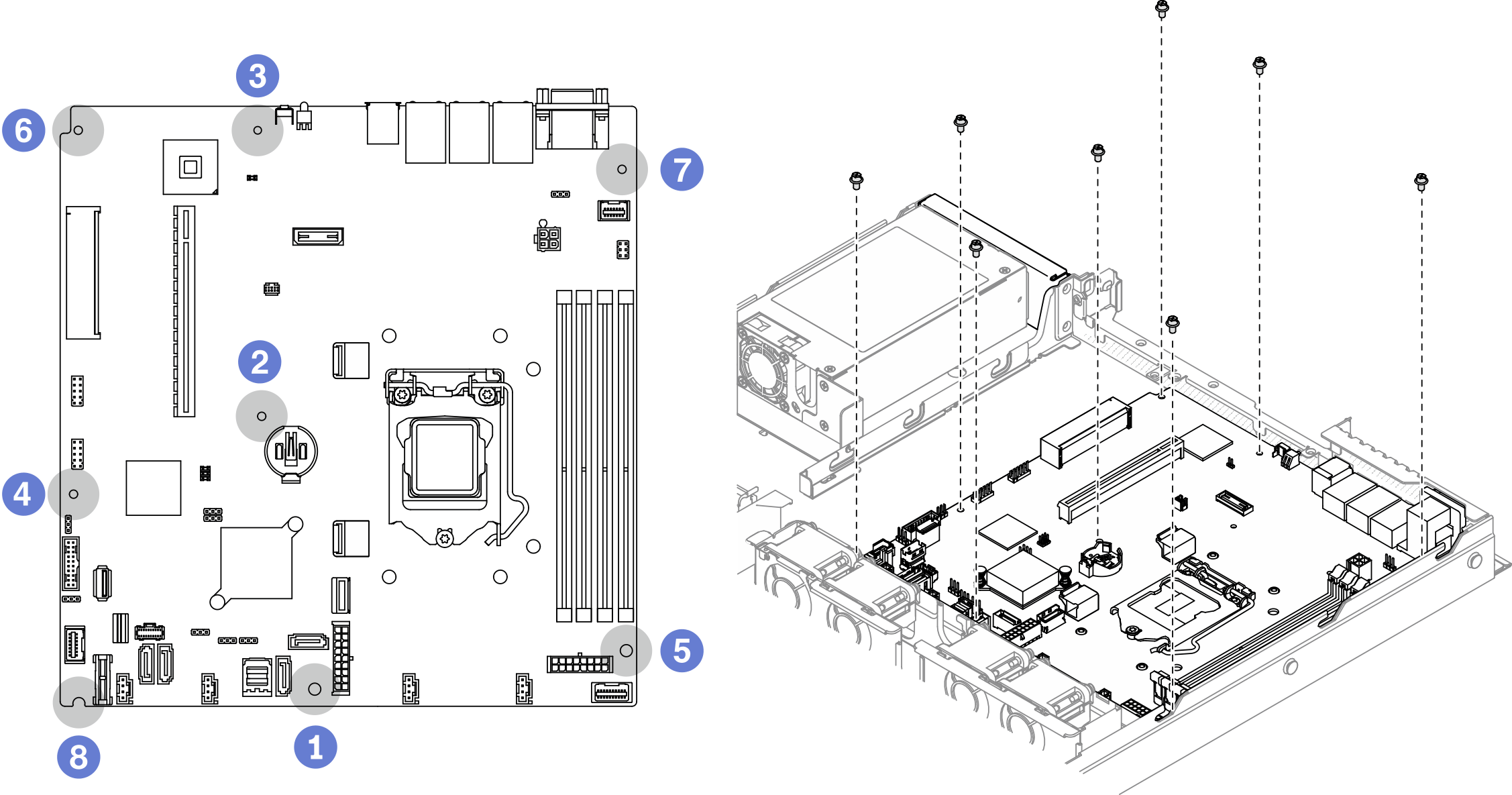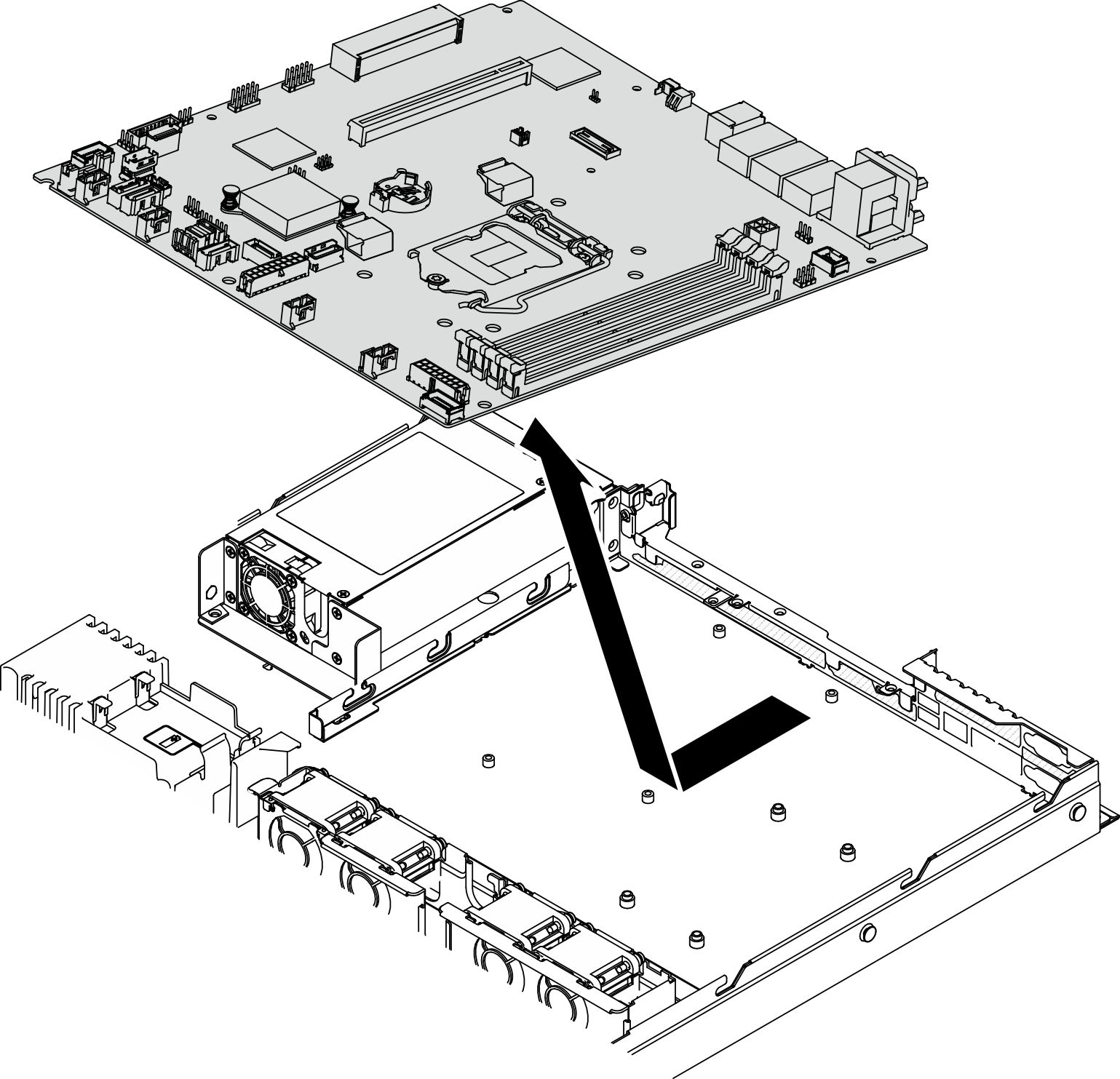Systemplatine entfernen
Verwenden Sie diese Informationen, um die Systemplatine zu entfernen.
Zu dieser Aufgabe
Das Entfernen und Installieren dieser Komponente erfordert qualifizierte Techniker. Versuchen Sie nicht, sie ohne eine passende Schulung zu entfernen oder zu installieren.
- Lesen Sie den/die folgenden Abschnitt(e), um sicher zu arbeiten.
Erfassen Sie alle Systemkonfigurationsdaten, wie z. B. die Lenovo XClarity Controller-IP-Adressen, die elementaren Produktdaten (VPD) sowie den Maschinentyp, die Modellnummer, die Seriennummer, die UUID (Universally Unique Identifier) und die Systemkennnummer des Servers.
Verwenden Sie Lenovo XClarity Essentials OneCLI, um die Systemkonfiguration auf einem externen Datenträger zu sichern.
Speichern Sie das Systemereignisprotokoll auf einem externen Datenträger.
Wenn Sie die Systemplatine austauschen, müssen Sie den Server immer auf die neueste Firmware aktualisieren oder die zuvor vorhandene Firmware wiederherstellen. Stellen Sie sicher, dass Sie über die aktuelle Firmware oder eine Kopie der zuvor vorhandenen Firmware verfügen, bevor Sie den Vorgang fortsetzen.
Schalten Sie den Server aus. Ziehen Sie die Netzkabel und alle externen Kabel ab. Siehe Server ausschalten.
Falls der Server in einem Rack installiert ist, entfernen Sie den Server aus dem Rack.
Vorgehensweise
Nach dieser Aufgabe
Setzen Sie die neue Systemplatine in das Gehäuse. Siehe Systemplatine installieren.
Nehmen Sie eine Sockelabdeckung vom Prozessorsockel der neuen Systemplatine und richten Sie sie ordnungsgemäß über dem Prozessorsockel an der entfernten Systemplatine aus.
Platzieren Sie die Beinchen der Stecksockelabdeckung vorsichtig unten auf der Prozessorsockelbaugruppe und drücken Sie auf die Kanten, um eine Beschädigung der Kontaktstifte zu vermeiden. Möglicherweise hören Sie ein Klicken an der Stecksockelabdeckung, wenn sie eingerastet ist.
Stellen Sie sicher, dass die Stecksockelabdeckung fest mit der Prozessorsockelbaugruppe verbunden ist.
Wenn Sie angewiesen werden, die Komponente oder die Zusatzeinrichtung einzusenden, befolgen Sie die Verpackungsanweisungen und verwenden Sie ggf. das mitgelieferte Verpackungsmaterial für den Transport.
Demo-Video